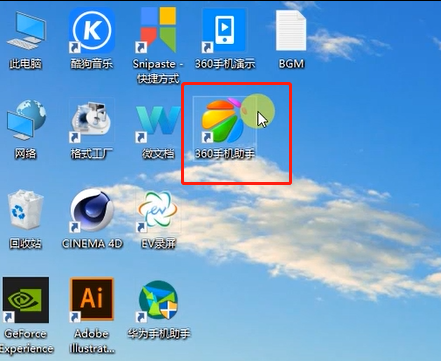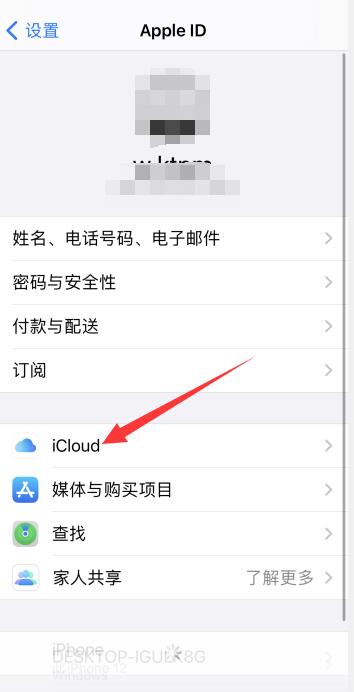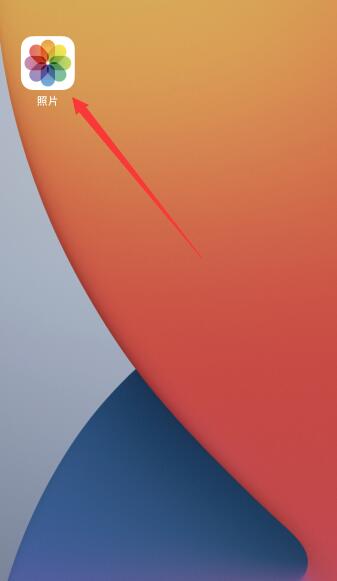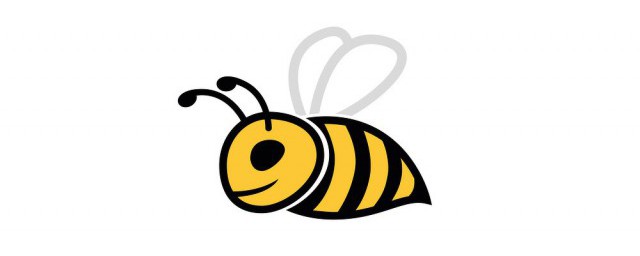将手机数据线与电脑连接。进入后在USB连接方式下方,选择传输照片。双击此电脑进入,选择手机设备名称。进入手机内部存储后,右键点击DCIM文件夹下的camera文件夹,将其复制。复制后进入电脑其他的磁盘右键粘贴,等待导入进度完成即可。
手机是我们常用的一种随身智能处理设备,可实现很多功能,熟练掌握手机软件操作技巧能让我们的使用过程更加舒心。你知道如何将手机照片导入电脑吗?

一、用数据线
手机都是有数据线的,数据线不仅可以用来充电,还可以用来传数据到电脑哦,我们只需要使用数据线连接电脑,等手机出现选项,选择【传输照片】即可,这样就可以在电脑上管理手机的照片文件夹了,只需要把照片复制粘贴到电脑即可。
1、将手机通过数据线与电脑连接,从顶部下拉进入通知栏,在通知界面点击 USB 更多选项进入。
2、进入后在 USB 连接方式下方,选择传输照片。
3、双击此电脑进入,选择手机设备名称。
4、进入手机内部存储后,右键点击 DCIM 文件夹下的 camera 文件夹,将其复制。
5、复制后进入电脑其他的磁盘右键粘贴,等待导入进度完成即可。
二、使用微信
如果想传的照片不多,且没有数据线的话,可以使用微信来传照片,登录电脑版的微信后使用【文件传输助手】,直接把照片发到电脑上就 ok 了!
三、远程管理
有些手机有远程管理的功能,这样就可以直接把手机和电脑连接,进行传输照片了,点击手机的【远程管理】,进入后在同一网络环境下,在电脑输入地址后,就可以直接管理手机的照片了,轻松把照片传到电脑。
四、上传到云端
还有一个方法,我们可以把手机的照片在手机中备份上传到云端,然后在电脑上直接登录云端的账号后把照片下载到电脑即可。